Dans cet article, nous allons voir comment configurer vos emails sur le client de mail Thunderbird.
Nous vous recommandons de lire cet article avant de procéder à la configuration de votre boite mail, afin de connaitre les différences entre les protocoles POP, IMAP et SMTP.
Avant de connecter votre boite mail sur votre périphérique, assurez-vous d'avoir créé un compte mail via votre interface DirectAdmin et que vos identifiants soient corrects. Pour ce faire, veuillez consulter ces articles :
Une fois le test de connexion effectué avec succès, vous pouvez procéder à la configuration de votre boite mail sur votre périphérique.
Si aucun compte email n'est configuré sur Thunderbird, il vous proposera d'en créer un à l'ouverture du programme.
Sinon, rendez vous dans les paramètres des comptes en faisant un clic droit sur une adresse mail dans la barre de gauche et puis un clic normal sur "Paramètres".

Au bas de la colonne latérale, cliquez sur "Gestion des comptes" et ensuite sur "Ajouter un compte de messagerie...".

Ensuite, entrez vos informations de compte email et cliquez sur "Continuer".

Normalement, le programme devrait trouver automatiquement les bonnes configurations de serveur entrant et sortant.

Si après avoir cliqué sur "Terminé", vous recevez une erreur et la connexion au serveur est impossible, cliquez sur "Configuration manuelle" en bas à gauche. Copiez ensuite la configuration présente sur la capture d'écran sous "Paramètres du serveur" (mis à part pour votre adresse mail) si vous utilisez un hébergement mutualisé.

Serveur entrant :
Protocole : IMAP
Nom d'hôte : mail01.diogenius.net
Port : 993
Sécurité de la connexion : SSL/TLS
Méthode d'authentification : Mot de passe normal
Nom d'utilisateur :
Serveur sortant :
Nom d'hôte : mail01.diogenius.net
Port : 465
Sécurité de la connexion : SSL/TLS
Méthode d'authentification : Mot de passe normal
Nom d'utilisateur :
Cliquez ensuite (sur "Retester" et puis) sur "Terminé".
Corriger des problèmes de connexion à postériori
Il est possible que vous ayez déjà configuré votre compte email sur Thunderbird mais que vous souhaitiez modifier les paramètres des serveurs entrants et sortant car vous rencontrez des problèmes pour recevoir et envoyer du courrier.
Pour ce faire, il faut se rendre dans les paramètres du compte en faisant un clic droit sur le nom du compte (l'adresse mail en gras dans la plupart des cas) dans la colonne de gauche et ensuite un clic normal sur "Paramètres".

Ensuite, cliquez sur "Paramètres serveur".

En haut de la page se trouvent les paramètres du serveur entrant, le serveur IMAP dans la plupart des cas. En cas de problème avec la réception d'emails, assurez-vous que les options soient bien configurées tel que ci-dessous (dans le cas d'un hébergement mutualisé).

Nom du serveur : mail01.diogenius.net
Port : 993
En cliquant sur le nom du compte dans la colonne de gauche, vous verrez, au bas de la page, quel serveur sortant (SMTP) est utilisé pour l'envoi d'emails via ce compte. Si vous rencontrez des problèmes avec l'envoi d'emails, assurez-vous d'ajuster cette option correctement. Une erreur courante est qu'un serveur SMTP par défaut soit configuré sur Thunderbird (par exemple smtp.gmail.com) et que votre compte chez diogenius tente d'utiliser ce serveur pour envoyer le courrier.

![]()
Assurez-vous que le serveur SMTP utilisé pour l'envoi d'emails soit bien le serveur mail01.diogenius.net si vous utilisez un hébergement mutualisé. Si vous ne voyez pas ce serveur dans la liste, cliquez, dans la colone de gauche, sur "Serveur sortant (SMTP)".
![]()
Ensuite, cliquez sur "Ajouter".

Ajustez les options comme sur la capture d'écran (si vous utilisez un hébergement mutualisé) ou selon la configuration de votre serveur.

Nom du serveur : mail01.diogenius.net
Port : 465
Sécurité de la connexion : SSL/TLS
Méthode d'authentification : Mot de passe normal
Nom d'utilisateur :
Ensuite, retournez dans les paramètres du compte.

Et sélectionnez le serveur SMTP que vous venez de créer.
![]()